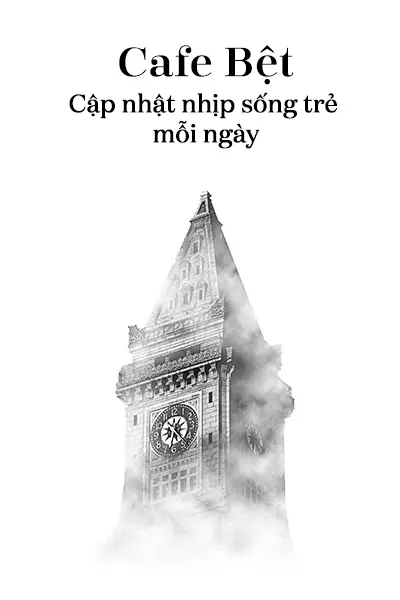Mới đây, Apple vừa chính thức phát hành cập nhật iOS 17.3 đến tất cả người dùng iPhone. Bên cạnh các cải tiến và sửa lỗi, Apple còn bổ sung thêm tính năng Bảo vệ thiết bị bị đánh cắp (SDP), giúp ngăn kẻ xấu chiếm iPhone nếu bị mất hoặc bỏ quên.
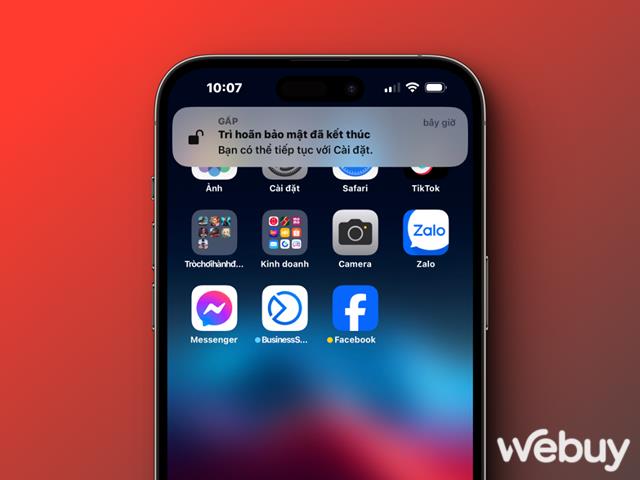
SDP tạo ra lớp bảo mật thứ hai để người sở hữu iPhone trái phép khó phá hoại thiết bị, ngay cả khi biết mật khẩu của máy. Cụ thể, trong trường hợp iPhone đang “ở một địa điểm không thường xuyên liên quan đến chủ sở hữu” và SDP được bật, thiết bị sẽ yêu cầu nhận diện khuôn mặt Face ID và mã PIN nếu đang thực hiện các tác vụ “nhạy cảm” như xem mật khẩu đã lưu, đổi mật khẩu hoặc xóa tài khoản iCloud khỏi điện thoại. Do đó, nếu chỉ biết mật khẩu thông thường, kẻ xấu vẫn không thể thực hiện được nhiều thao tác trên máy.
Bên cạnh đó, Apple cũng tạo độ trễ cho các hành động như đổi mật khẩu Apple ID, cập nhật cài đặt bảo mật Apple ID, thay mật mã hoặc cài đặt Touch/Face ID, tắt tính năng Find My hoặc Stolen Device. Thời gian trễ là một tiếng thay vì có hiệu lực lập tức như trước.
Cách kích hoạt tính năng Bảo vệ thiết bị bị đánh cắp (SDP) trên iPhone
Bước 1: Mở Cài đặt và truy cập vào Face ID & Mật khẩu.
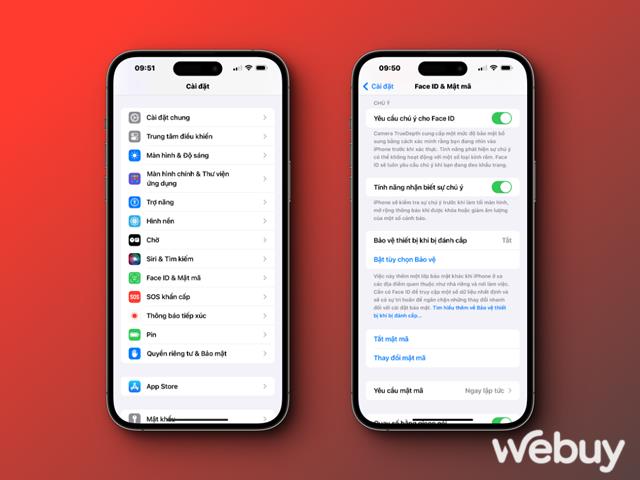
Bước 2: Tìm đến dòng “Bảo vệ thiết bị khi bị đánh cắp” và nhấn vào “Bật tùy chọn Bảo vệ”.
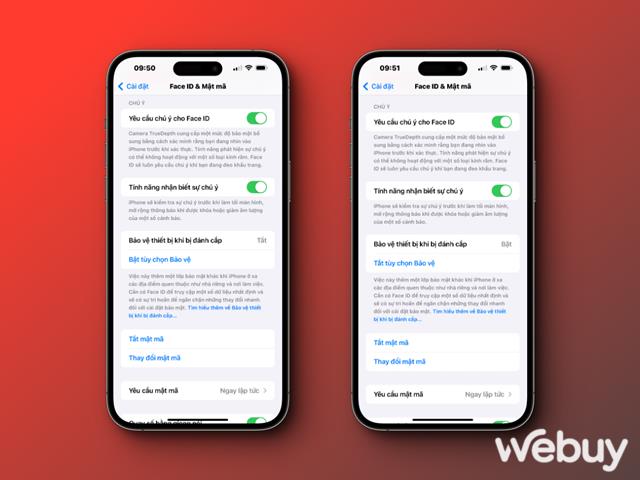
Khi bạn ở những địa điểm quen thuộc như ở nhà, nơi làm việc thì tính năng này sẽ tự động tắt.
Trong trường hợp bạn bạn tắt tính năng bảo mật iPhone này hoặc iPhone của bạn bị đánh cắp và có những hành động “nhạy cảm”, khi đó màn hình hiển thị thời gian chờ như dưới đây.
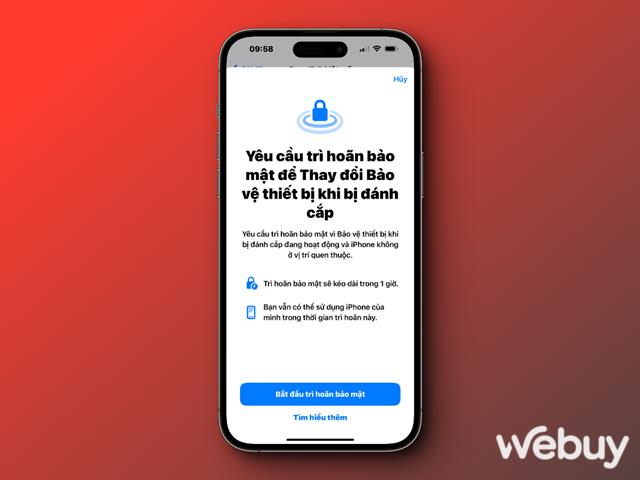
Trong những trường hợp này, người dùng phải xác thực bằng Face ID hoặc Touch ID, đợi một giờ và xác thực lại bằng Face ID hoặc Touch ID thì mới sử dụng được điện thoại.
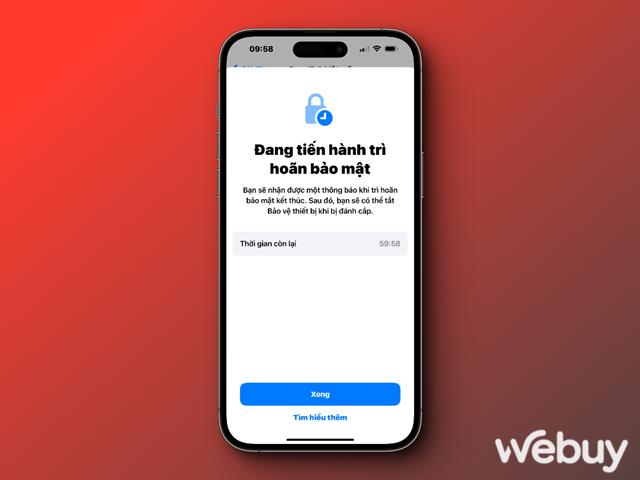
Cụ thể tính năng Bảo vệ thiết bị bị đánh cắp (SDP) trên iPhone sẽ làm gì?
Khi bật tính năng bảo vệ iPhone bị đánh cắp, “kẻ trộm” sẽ thực hiện nhiều thao tác nhằm chiếm đoạt tài khoản của bạn. Với những hành động, hệ thống sẽ tự động bảo vệ bằng cách yêu cầu Face ID/Touch ID mới được tiếp tục thao tác.
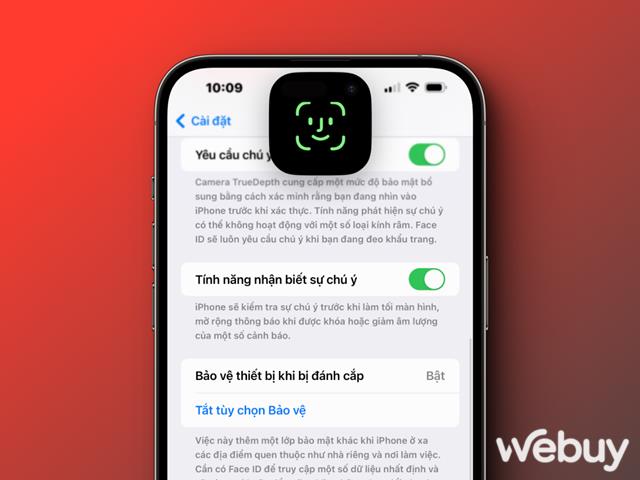
– Xem mật khẩu đã được lưu trong iCloud Keychain.
– Xem và đăng ký Apple Card.
– Xóa tất cả cài đặt trên iPhone.
– Tắt chế độ Lost Mode trên iPhone.
– Sử dụng các phương thức thanh toán lưu trong Safari.
– Sử dụng Apple Cash để gửi và nhận tiền.
– Sử dụng Savings trong ứng dụng Ví để chuyển tiền.
– Thực hiện thao tác thiết lập mới cho iPhone.
Bên cạnh đó, các hành động yêu cầu xác thực Face ID hoặc Touch ID và chờ bảo mật một giờ bao gồm:
– Thay đổi mật khẩu Apple ID.
– Cập nhật cài đặt bảo mật tài khoản ID Apple, bao gồm thêm hoặc xóa thiết bị đáng tin cậy, số điện thoại đáng tin cậy, Khóa khôi phục hoặc Liên hệ khôi phục.
– Thay đổi mật khẩu iPhone của bạn.
– Thêm, xóa Face ID hoặc Touch ID.
– Tắt Find My iPhone.
– Tắt tính năng Bảo mật iPhone khi bị đánh cắp.
Kết
Tính năng mới này được Apple bổ sung sau khi có những bài viết về một số kẻ lừa đảo thường xuyên để ý người dùng nhập mật khẩu iPhone nơi công cộng, sau đó tìm cách đánh cắp thiết bị. Khi có được iPhone, kẻ xấu sẽ dùng mật khẩu này để tắt các biện pháp bảo vệ chống trộm như Activation Lock hay Lost Mode.
“Khi các mối đe dọa đối với iPhone liên tục xuất hiện, chúng tôi đã làm việc không mệt mỏi để tăng cường bảo vệ dữ liệu người dùng. Trong những trường hợp hiếm hoi kẻ trộm có thể quan sát thấy người dùng nhập mật khẩu rồi đánh cắp thiết bị, SDP sẽ bổ sung một lớp bảo vệ mới tinh vi hơn“, phát ngôn viên của Apple cho biết ngày 12/12.
Nguồn tin: https://genk.vn/trong-ban-cap-nhat-173-vua-duoc-phat-hanh-apple-vua-bo-sung-mot-tinh-nang-bao-ve-rat-dang-chu-y-20240127144518144.chn